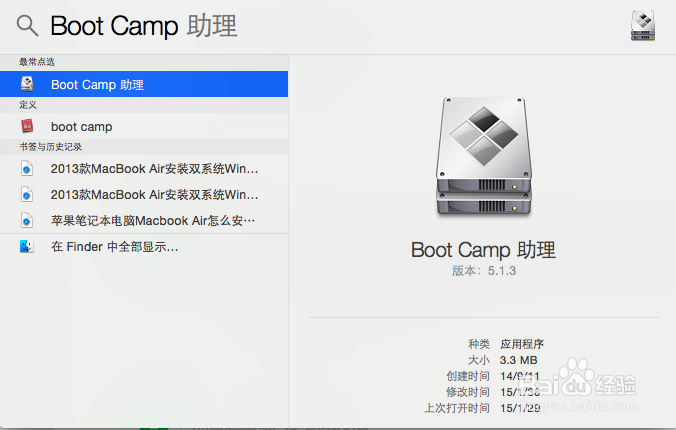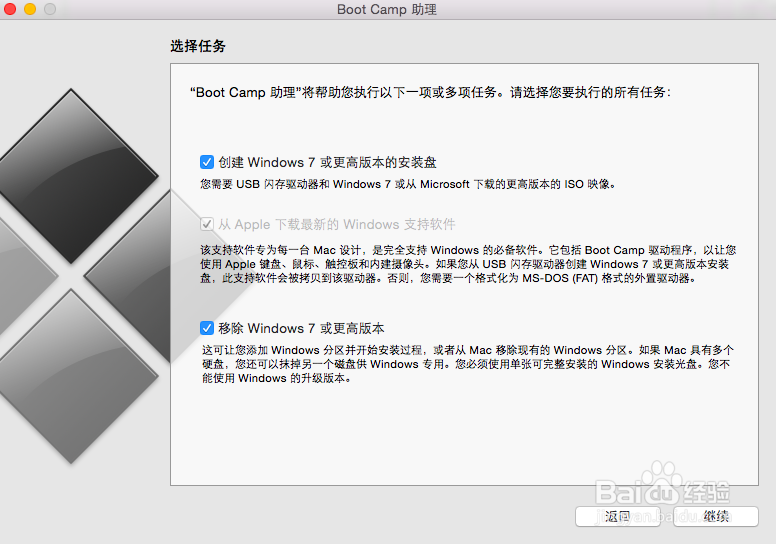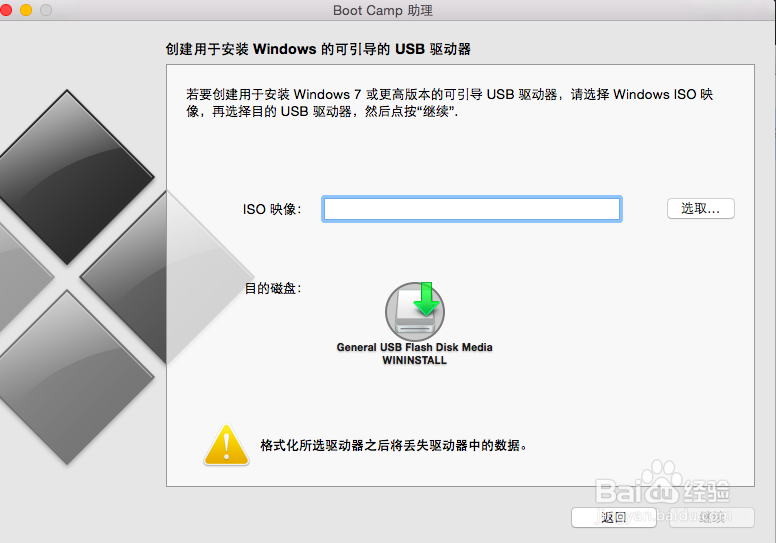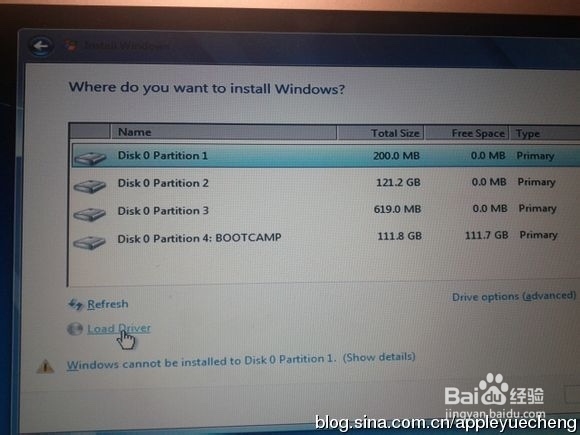14新款MAC book air装双系统图文教程
1、先打开本级自带的Boot Camp助理,通过按键盘control+space(空格键)打开Spotlight,输入Boot Camp
2、启动Boot Camp软件,点击“继续”,勾选两个,将U插入到笔记本,再点击“继续”
3、从网上下载win7系统64位纯嫌荪鹣莘净版的ISO镜像到笔记本里,下面附上一个下载链接ed2k://|fi造婷用痃le|cn_windows_7_ultimate_with_sp1_x64_dvd_618537.iso|3419052032|56E90251E665E643C81168F6DD870BCB|/,用迅雷直接粘贴下载到笔记本里。
4、点击“选取”,把刚刚下载的ISO文件选中。然后点击“继续”
5、等把启动盘制作好,留出大约50G给win7系统(个人所爱),电脑自动重启,这时开始准备安装win7系统了。下面讲一个关键做法,其他的都是自动完成的,当出现以下界面时,选中含有Boot Camp字样的盘符,点击“驱动高级选项”,再点击格式化NTFS,
6、以下的步骤,都是电脑在自动安装了,等安装完重启到win7系统时,把U盘插上,仇荸驼惦双击U盘里Boot Camp文件夹里的“setup.exe”,至此完成驱动安装。双系统就算安装完成了。
7、要想切换系统,只需要开机时,按住键盘的option键,即可通过选择盘符来进入不同的系统。
声明:本网站引用、摘录或转载内容仅供网站访问者交流或参考,不代表本站立场,如存在版权或非法内容,请联系站长删除,联系邮箱:site.kefu@qq.com。
阅读量:57
阅读量:45
阅读量:41
阅读量:52
阅读量:87